随着电脑的使用率越来越高,我们有时候可能会遇到win10系统切换专用或公用网络的问题,如果我们需要对win10系统切换专用或公用网络进行设置时,要怎么处理呢?接下来小编就给大家带来win10系统切换专用或公用网络的详细步骤。
1、点击Win10右下角网络图标,在出现的网络面板中点击“查看连接设置”;
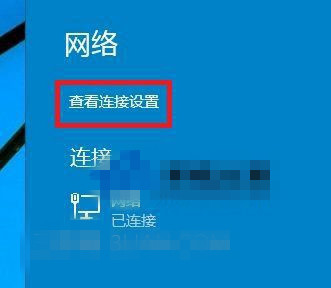
2、在电脑设置界面,会自动跳转到网络项,点击左侧窗口“网络”;
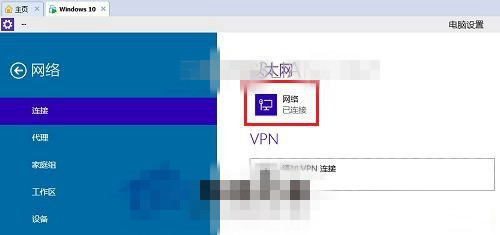
3、在查找设备和内容界面,就可以设置网络类型了;
4、如果查找此网络上的设备,自动连接到打印机和电视机等设备,处于“开”状态,则计算机网络类型为“专用网络”;
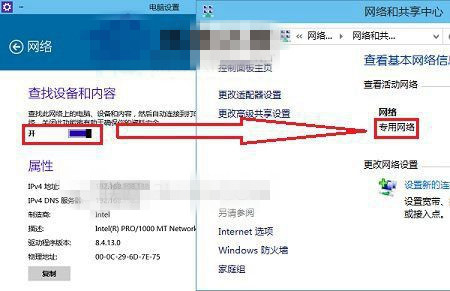
5、如果出于“关”状态,则计算机网络类型为“公用网络”。
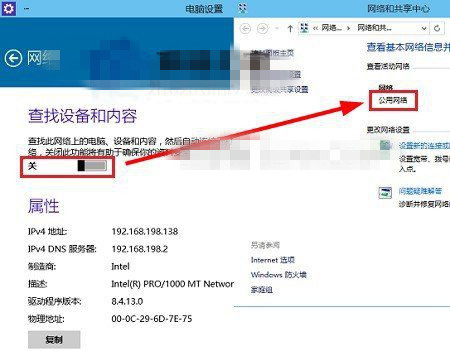
本篇关于win10系统切换专用或公用网络到这里就讲解完了,希望可以帮助到大家。
如果你有任何疑问可以点击网站顶部的意见反馈,小编将第一时间进行回复。
uc电脑园提供的技术方案或与您产品的实际情况有所差异,您需在完整阅读方案并知晓其提示风险的情况下谨慎操作,避免造成任何损失。

未知的网友